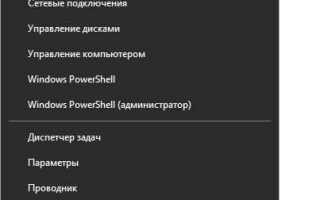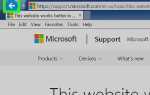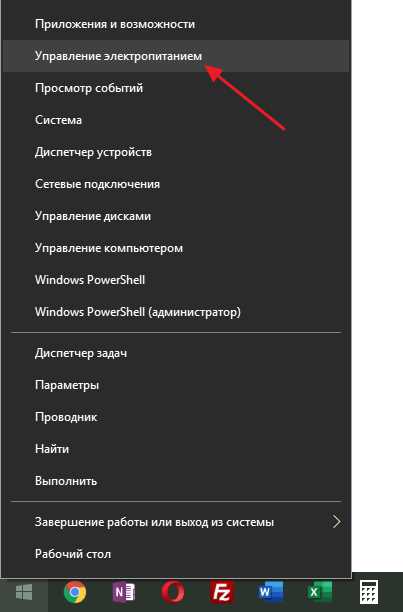
Быстрый запуск – это функция в Windows 10, предназначенная для сокращения времени загрузки операционной системы после выключения компьютера. Она работает за счет сохранения состояния ядра операционной системы в специальном файле при выключении. Однако не всегда эта функция полезна. Например, на некоторых старых компьютерах или устройствах с нестабильными драйверами быстрый запуск может вызвать проблемы, такие как невозможность корректного завершения работы или загрузки в безопасном режиме.
Отключение быстрого запуска может помочь улучшить производительность системы, устранить проблемы с обновлениями и улучшить совместимость с определённым оборудованием. Этот процесс достаточно прост, и не требует установки дополнительных программ. Важно помнить, что отключив быстрый запуск, вы не исключаете другие преимущества оптимизации загрузки Windows 10, а просто устраняете потенциальные риски, связанные с его использованием.
В этой статье мы шаг за шагом рассмотрим, как отключить быстрый запуск в Windows 10, а также объясним, когда стоит это делать и какие преимущества может принести данное изменение. Этот процесс подходит как для опытных пользователей, так и для новичков, благодаря своей простоте и доступности через стандартные настройки системы.
Зачем отключать быстрый запуск в Windows 10?
Быстрый запуск в Windows 10 представляет собой технологию, которая ускоряет загрузку системы после выключения. Однако это не всегда полезно, и в некоторых случаях его отключение может улучшить работу компьютера.
1. Проблемы с обновлениями
Когда быстрый запуск активирован, Windows не выполняет полноценное завершение работы, что может препятствовать установке обновлений. Некоторые обновления требуют перезагрузки для правильной установки, а с включенным быстрым запуском этого может не происходить, что ведет к ошибкам и сбоям системы.
2. Несовместимость с некоторыми устройствами
Некоторые устройства, такие как принтеры или внешние накопители, могут не работать корректно, если быстрый запуск включен. Причина – быстрый запуск сохраняет состояние системы, что может препятствовать правильному подключению и работе с новым оборудованием, подключенным после выключения.
3. Проблемы с драйверами и программами
Активный быстрый запуск может привести к сбоям в работе драйверов и программного обеспечения, так как часть информации остается в кэше и не перезагружается. Это может стать причиной зависаний и некорректной работы приложений.
4. Улучшение производительности после выключения
В некоторых случаях отключение быстрого запуска может улучшить производительность системы. Если быстрый запуск включен, Windows не выполняет полное отключение всех процессов, что в свою очередь может замедлить работу компьютера, особенно если система использует устаревшие или конфликтующие компоненты.
5. Проблемы с безопасностью
Быстрый запуск может оставить систему в состоянии, в котором злоумышленники могут получить доступ к незащищенным данным. С отключенным быстрым запуском система выполняет полное завершение всех процессов, что повышает уровень безопасности.
Отключение быстрого запуска – это не универсальное решение, но в случае, если вы сталкиваетесь с перечисленными проблемами, его стоит попробовать.
Где найти настройки быстрого запуска в Windows 10?

Чтобы отключить быстрый запуск, откройте Панель управления. Для этого нажмите правой кнопкой мыши на кнопку «Пуск» и выберите «Панель управления» в меню. Если данный пункт отсутствует, воспользуйтесь поиском и введите «Панель управления».
Далее перейдите в раздел Электропитание, а затем выберите ссылку Действия кнопок питания с левой стороны окна. В следующем окне нажмите на ссылку Изменение параметров, которые сейчас недоступны.
После этого прокрутите страницу вниз, чтобы найти раздел Настройки завершения работы. Здесь будет опция «Включить быстрый запуск (рекомендуется)». Снимите галочку, чтобы отключить быстрый запуск.
Нажмите Сохранить изменения, чтобы применить настройки. Теперь быстрый запуск будет отключен, и система будет загружаться без его участия.
Пошаговая инструкция: как отключить быстрый запуск через Панель управления
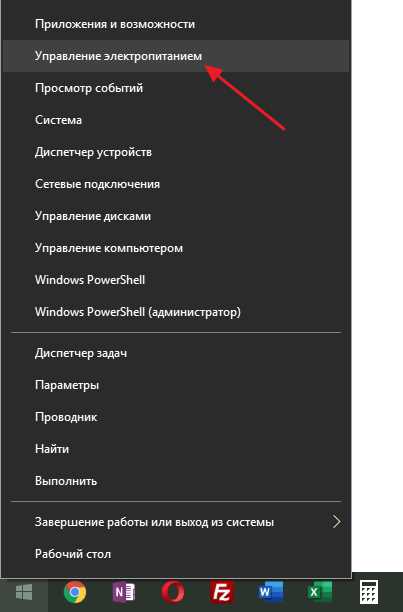
Чтобы отключить быстрый запуск в Windows 10 через Панель управления, выполните следующие действия:
- Откройте Панель управления. Для этого нажмите правой кнопкой мыши на кнопку «Пуск» и выберите «Панель управления» или введите «Панель управления» в строку поиска и выберите результат.
- Перейдите в раздел «Электропитание».
- Слева выберите ссылку «Действия кнопок питания». На следующем экране нажмите «Изменить параметры, которые сейчас недоступны». Это действие потребует прав администратора, подтвердите его, если потребуется.
- Прокрутите страницу вниз до раздела «Параметры выключения». Найдите пункт «Включить быстрый запуск» и снимите с него галочку.
- Нажмите «Сохранить изменения», чтобы применить изменения.
Теперь быстрый запуск отключен. Чтобы вернуть его, просто поставьте галочку в том же поле.
Отключение быстрого запуска через редактор групповых политик
Один из способов отключить быстрый запуск в Windows 10 – использовать редактор локальных групповых политик. Этот метод подходит для пользователей версий Windows 10 Pro и Enterprise. Он позволяет более точно контролировать поведение системы.
Шаги для отключения быстрого запуска через редактор групповых политик:
- Откройте редактор локальных групповых политик. Для этого нажмите Win + R, введите gpedit.msc и нажмите Enter.
- В редакторе перейдите в раздел Конфигурация компьютера > Административные шаблоны > Система.
- Найдите параметр Выключить быстрый запуск (рекомендуется).
- Дважды щелкните по нему и установите значение Включено.
- Нажмите ОК, чтобы сохранить изменения.
После этого быстрый запуск будет отключён, и система больше не будет использовать этот режим при выключении и включении ПК.
Важно помнить, что изменения вступают в силу только после перезагрузки компьютера.
Использование редактора реестра для отключения быстрого запуска
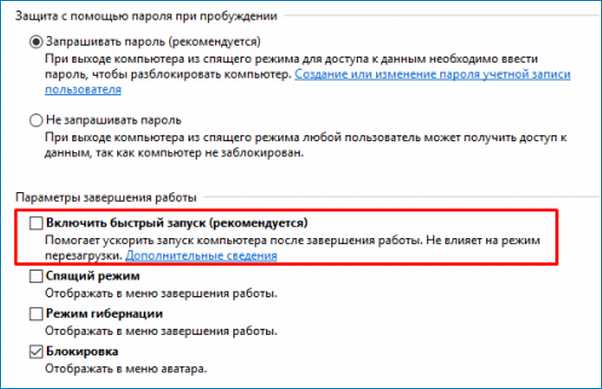
Для отключения быстрого запуска в Windows 10 через редактор реестра, необходимо внести изменения в системный реестр. Это позволяет полностью выключить функцию, даже если она продолжает работать, несмотря на настройку в Панели управления.
Для начала откройте редактор реестра. Для этого нажмите комбинацию клавиш Win+R, введите команду regedit и нажмите Enter. В открывшемся окне редактора перейдите по следующему пути:
HKEY_LOCAL_MACHINE\SYSTEM\CurrentControlSet\Control\Session Manager\Power
Здесь найдите параметр с именем HiberbootEnabled. Его значение по умолчанию должно быть равно 1, что означает включение быстрого запуска. Для отключения быстрого запуска дважды кликните на этот параметр и измените его значение на 0.
После этого перезагрузите компьютер, чтобы изменения вступили в силу. Быстрый запуск будет отключён, и система будет загружаться как обычный стандартный процесс, без использования состояния гибернации для ускоренной загрузки.
При необходимости в будущем вы всегда сможете вернуть быстрый запуск, изменив значение параметра HiberbootEnabled обратно на 1.
Влияние на производительность и безопасность после отключения быстрого запуска

Отключение быстрого запуска в Windows 10 может оказать как положительное, так и отрицательное влияние на производительность и безопасность системы. Это зависит от конкретных задач и конфигурации компьютера.
После отключения быстрого запуска время загрузки операционной системы увеличивается. Это связано с тем, что Windows 10 не сохраняет состояние системы в файл hiberfil.sys, а выполняет полный процесс инициализации при каждом включении. В среднем, время старта может увеличиться на 10-20 секунд. Это может быть заметно на старых или менее мощных устройствах, где быстрый запуск помогает сэкономить время.
С другой стороны, отключение быстрого запуска может улучшить стабильность работы системы, особенно если на компьютере используются специфические драйверы или устройства, которые могут конфликтовать с этим режимом. Быстрый запуск может вызывать проблемы с некоторыми типами оборудования, такими как USB-устройства, искажая их работу после перезагрузки. В таких случаях отключение быстрого запуска может решить проблему с подключением или обнаружением оборудования.
С точки зрения безопасности, отключение быстрого запуска уменьшает риск потенциальных угроз. Когда быстрый запуск включен, Windows сохраняет состояние системы в файл, что может теоретически быть использовано злоумышленниками для обхода стандартных мер безопасности, например, с помощью использования уязвимостей в процессе загрузки. Отключив эту функцию, вы уменьшаете количество точек входа для атак.
Однако следует учитывать, что отключение быстрого запуска не избавляет от других потенциальных уязвимостей, таких как проблемы с обновлениями безопасности или уязвимости в драйверах. Кроме того, для некоторых пользователей необходимость ручной инициализации всех процессов загрузки может стать дополнительным неудобством.
Как проверить, отключен ли быстрый запуск в Windows 10?
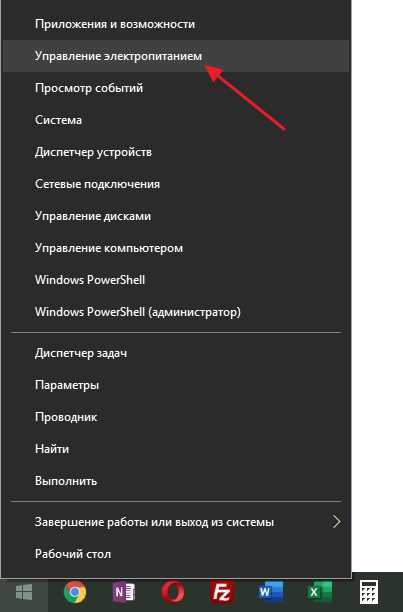
Для того чтобы убедиться, отключен ли быстрый запуск в Windows 10, следуйте этим шагам:
1. Нажмите Win + R для открытия окна «Выполнить». Введите control и нажмите Enter для запуска панели управления.
2. В панели управления выберите Система и безопасность, затем перейдите в раздел Электропитание.
3. В левой части окна выберите Действия кнопок питания.
4. В открывшемся окне нажмите на ссылку Изменить параметры, которые сейчас недоступны, чтобы получить доступ к параметрам, требующим прав администратора.
5. Прокрутите страницу вниз до раздела Настройки завершения работы. Если опция Включить быстрый запуск (рекомендуется) не активирована, значит быстрый запуск отключен.
6. Если же эта опция отмечена, это означает, что быстрый запуск включен. Чтобы отключить его, снимите галочку и сохраните изменения, нажав Сохранить изменения.
Этот метод поможет вам точно определить состояние функции быстрого запуска и при необходимости изменить его.
Вопрос-ответ:
Что такое быстрый запуск в Windows 10 и как он работает?
Быстрый запуск в Windows 10 — это функция, которая помогает ускорить процесс загрузки компьютера после выключения. При включении этого режима операционная система сохраняет информацию о текущем состоянии системы в файл, что позволяет при следующем включении быстрее загрузить Windows, избегая полной перезагрузки всех процессов. Это работает благодаря гибридному способу завершения работы: система частично «замораживает» текущую сессию и завершает работу, не закрывая все приложения и процессы.
Как отключение быстрого запуска влияет на работу системы?
Отключение быстрого запуска может привести к более длительному времени загрузки системы, так как Windows будет полностью перезагружать все компоненты при старте, а не использовать сохранённое состояние. Однако это может решить проблемы с определёнными устройствами, такими как периферийные устройства, которые могут не распознаваться корректно при включенном быстром запуске. Кроме того, отключение функции может помочь в некоторых случаях, когда возникают проблемы с обновлениями или конфликтами в системе.
Почему стоит отключить быстрый запуск в Windows 10?
Отключить быстрый запуск в Windows 10 может быть полезно в нескольких случаях. Например, если вы используете dual-boot систему (с двумя операционными системами), быстрый запуск может мешать корректной загрузке второй системы. Также эта функция может создавать проблемы с устройствами, подключаемыми к компьютеру, такими как принтеры или внешние диски, которые не всегда правильно инициализируются. В таких ситуациях отключение быстрого запуска может повысить стабильность работы системы.
Что делать, если после отключения быстрого запуска Windows 10 всё равно загружается быстрее?
Если после отключения быстрого запуска Windows 10 всё равно загружается быстрее, возможно, это связано с другими настройками, такими как использование SSD-диска или оптимизация загрузки системы. На современных компьютерах с твердотельными накопителями (SSD) операционная система может загружаться быстрее даже без включенной функции быстрого запуска. В таком случае время загрузки будет зависеть от других факторов, например, от конфигурации системы и скорости работы оборудования.